1.Tổng quan
Mục đích: Bài viết giúp Quý khách hiểu rõ điều kiện áp dụng và quy trình tính giá thành sản phẩm theo phương pháp hệ số, tỷ lệ dành cho doanh nghiệp sản xuất nhiều sản phẩm từ cùng loại nguyên vật liệu chính. Qua đó, đảm bảo việc tập hợp chi phí, phân bổ và xác định giá thành thành phẩm chính xác, phù hợp với quy định kế toán.
Nội dung bài viết gồm:
- Điều kiện áp dụng phương pháp hệ số, tỷ lệ
- Hướng dẫn chi tiết các bước tính giá thành trên phần mềm
- Lưu ý về khai báo, phân bổ chi phí và cập nhật giá thành
Phạm vi áp dụng: Kế toán doanh nghiệp sản xuất đa sản phẩm
2. Điều kiện áp dụng
Áp dụng cho các doanh nghiệp có quy trình sản xuất sử dụng cùng loại nguyên vật liệu chính và tạo ra nhiều sản phẩm/nhóm sản phẩm khác nhau. Trong đó, đối tượng tập hợp chi phí là toàn bộ quy trình công nghệ và đối tượng tính giá thành là từng sản phẩm/nhóm sản phẩm hoàn thành. Ví dụ: doanh nghiệp sản xuất các mặt hàng như sản xuất đá các loại, gạch các loại,…
3. Các bước thực hiện
Đối với các doanh nghiệp áp dụng theo TT133, việc tính giá thành theo Phương pháp hệ số, tỷ lệ được thực hiện theo các bước sau:
3.1. Khai báo nguyên vật liệu sản xuất và thành phẩmBước 1: Vào Các tiện ích và thiết lập\Quản lý danh mục\Vật tư hàng hóa, chọn chức năng Thêm:
Bước 2: Khai báo nguyên vật liệu hoặc thành phẩm:
Lưu ý: Khi khai báo thành phẩm, thực hiện khai báo thêm định mức nguyên vật liệu sử dụng để sản xuất ra thành phẩm tại mục Định mức nguyên vật liệu (Nếu có). Bước 3: Sau khi khai báo xong, nhấn Cất. 3.2. Khai báo đối tượng tập hợp chi phíBước 1: Vào Các tiện ích và thiết lập\Quản lý danh mục, chọn chức năng Thêm. Bước 2: Chọn loại đối tượng tập hợp chi phí là Phân xưởng.
Bước 3: Nhấn Cất. Lưu ý: Với phương pháp tính giá theo hệ số, tỷ lệ, mỗi đối tượng tập hợp chi phí có thể bao gồm một hoặc nhiều thành phẩm cần sản xuất ra. 3.3. Xuất kho nguyên vật liệu sản xuấtBước 1: Vào phân hệ Kho\tab Lệnh sản xuất, chọn chức năng Thêm lệnh sản xuất. Bước 2: Khai báo lệnh sản xuất.
Bước 3: Nhất Cất. Bước 4: Chọn chức năng Lập phiếu xuất trên lệnh sản xuất. Bước 5: Tích chọn các thành phẩm cần xuất NVL, nhấn Đồng ý.
Bước 6: Nhập bổ sung các thông tin còn thiếu cho chứng từ xuất kho như lý do xuất, TK Nợ,…
Bước 7: Chọn thông tin Khoản mục CP và Đối tượng THCP.
Bước 8: Nhấn Cất. Lưu ý:
3.4. Hạch toán các chi phí phát sinhCác chi phí phát sinh liên quan đến việc tính giá thành (Nợ TK 154) có thể được hạch toán trên phân hệ Tiền mặt, Tiền gửi hoặc Tổng hợp.
Lưu ý:
3.5. Nhập kho thành phẩm sản xuấtBước 1: Vào phân hệ Kho\tab Nhập, xuất kho, chọn chức năng Thêm\Nhập kho. Bước 2: Chọn loại chứng từ là Thành phẩm sản xuất. Bước 3: Khai báo thành phẩm được nhập kho.
Bước 4: Nhấn Cất. Lưu ý:
3.6. Xác định kỳ tính giá thànhBước 1: Vào phân hệ Giá thành\tab Sản xuất liên tục – Hệ số, tỷ lệ, chọn chức năng Thêm. Bước 2: Chọn kỳ tính giá thành và nhấn nút Lấy dữ liệu, phần mềm sẽ tự động lấy lên những đối tượng THCP phát sinh trong kỳ đã khai báo.
Bước 3: Nhấn Cất. Lưu ý: Sử dụng chức năng Chọn đối tượng THCP/Xóa hết dòng để chọn bổ sung hoặc xóa các đối tượng THCP trên danh sách. 3.7. Khai báo định mức giá thành thành phẩmBước 1: Vào phân hệ Giá thành\Sản xuất liên tục hệ số, tỷ lệ\Tiện ích\Khai báo định mức giá thành thành phẩm. Bước 2: Nhập định mức chi phí vào các cột NVL, nhân công, khấu hao, chi phí mua ngoài, chi phí khác cho các đối tượng tính giá thành đã được khai báo cùng đối tượng THCP tại mục 3.2.
Bước 3: Nhấn Cất. 3.8. Tính giá thành thành phẩmVới các doanh nghiệp tính giá xuất kho theo phương pháp Bình quân cuối kỳ, trước khi thực hiện tính giá thành cần phải thực hiện chức năng Tính giá xuất kho trên phân hệ Kho. Sau đó, thực hiện tính giá thành theo hướng dẫn sau: Bước 1: Vào phân hệ Giá thành\tab Sản xuất liên tục – Hệ số, tỷ lệ. Bước 2: Chọn kỳ tính giá thành trên danh sách sau đó chọn chức năng Tính giá thành:
Bước 3: Chọn kỳ tính giá thành, nhấn Đồng ý.
Lưu ý:
Lưu ý:
Lưu ý:
Bước 4: Tính giá thành Hệ thống tự động tính ra giá thành cho từng đối tượng THCP:
Lưu ý:
|

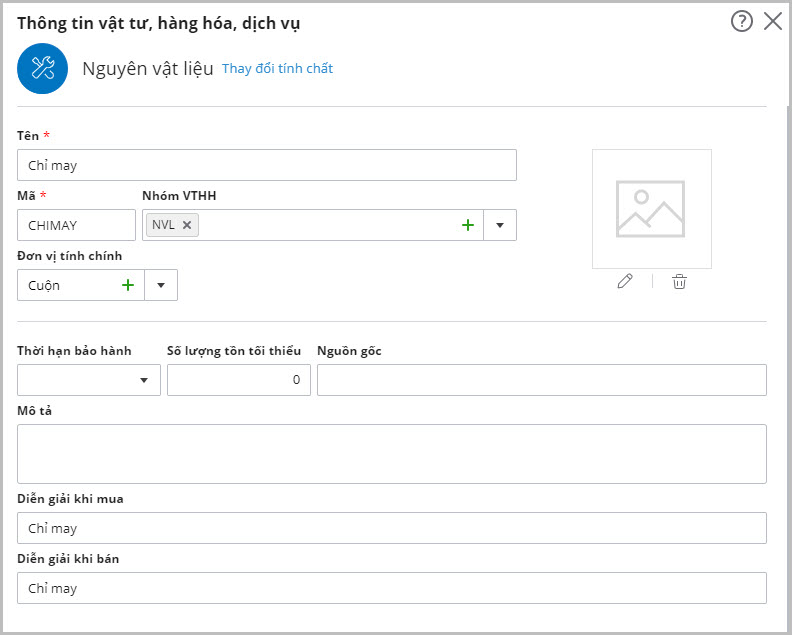
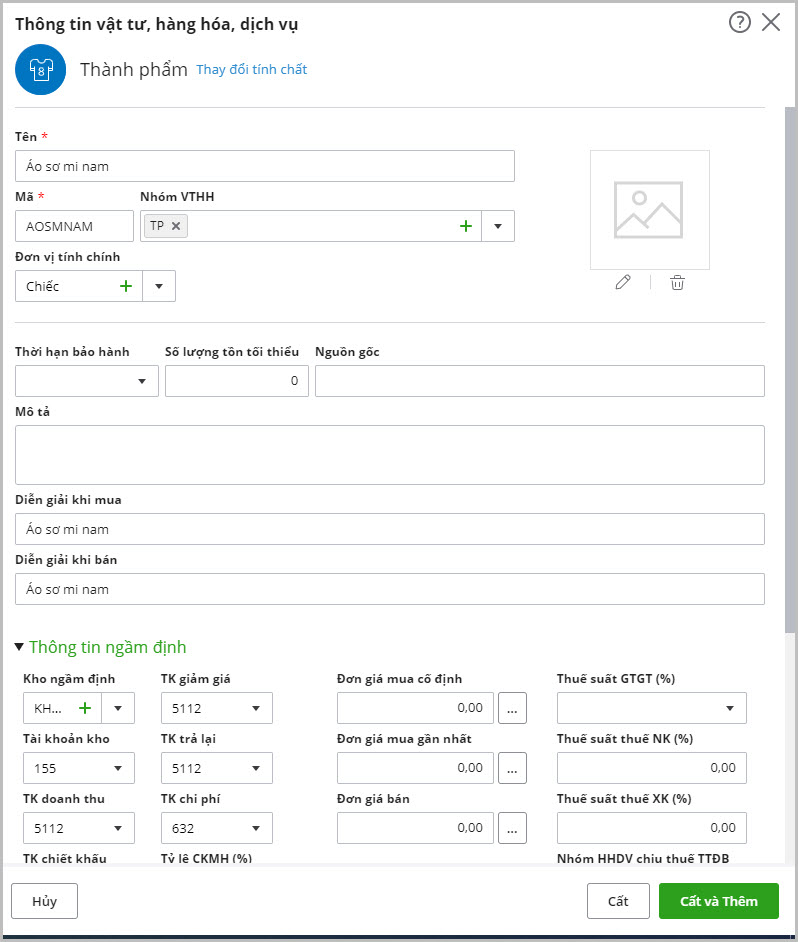
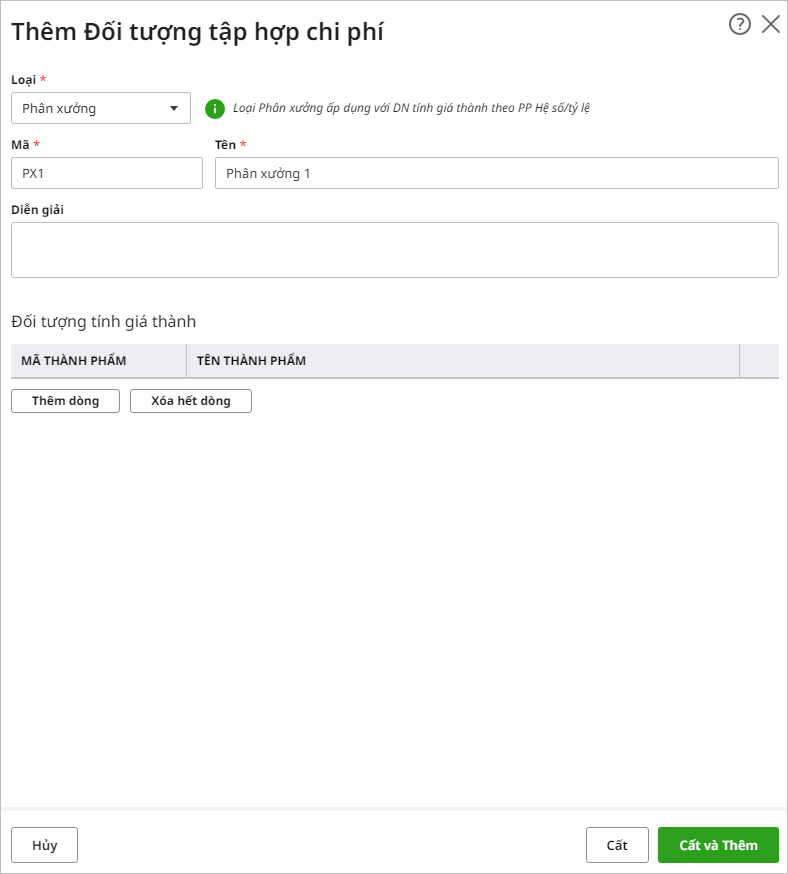
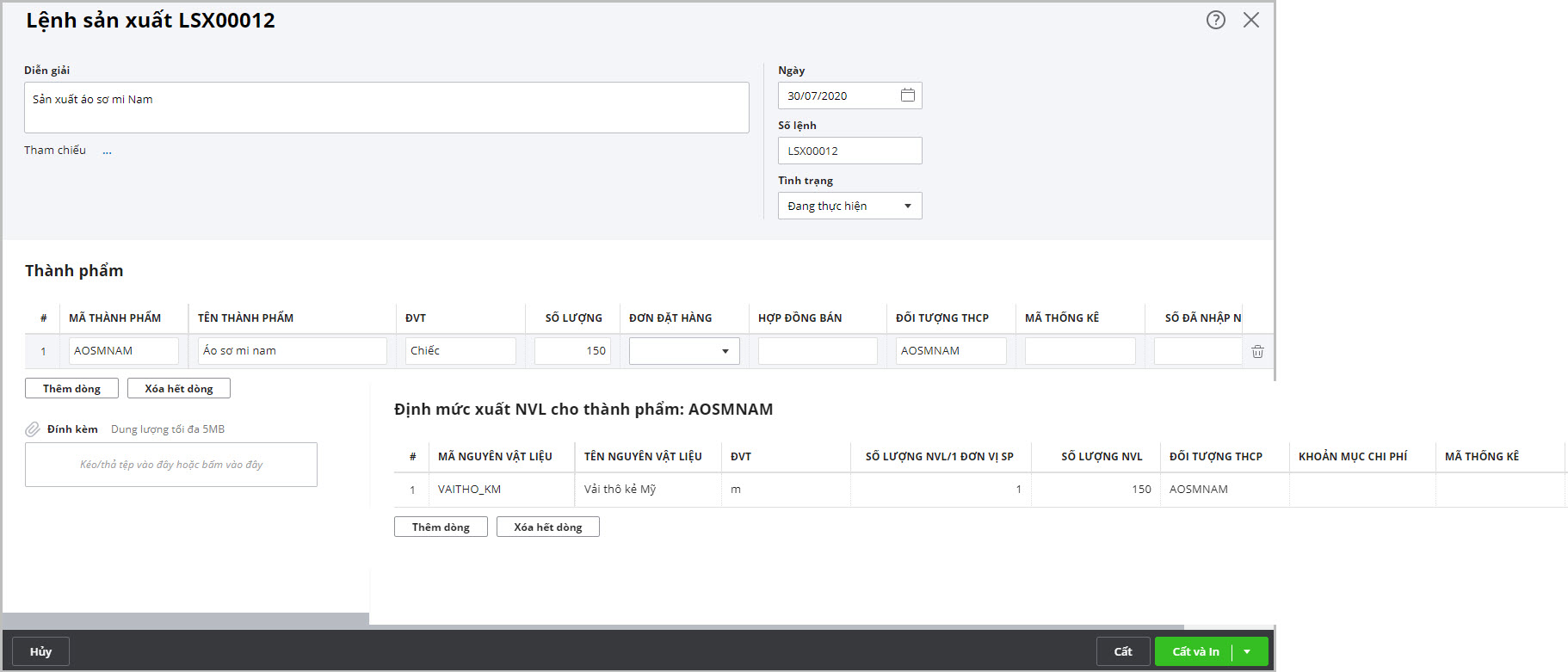
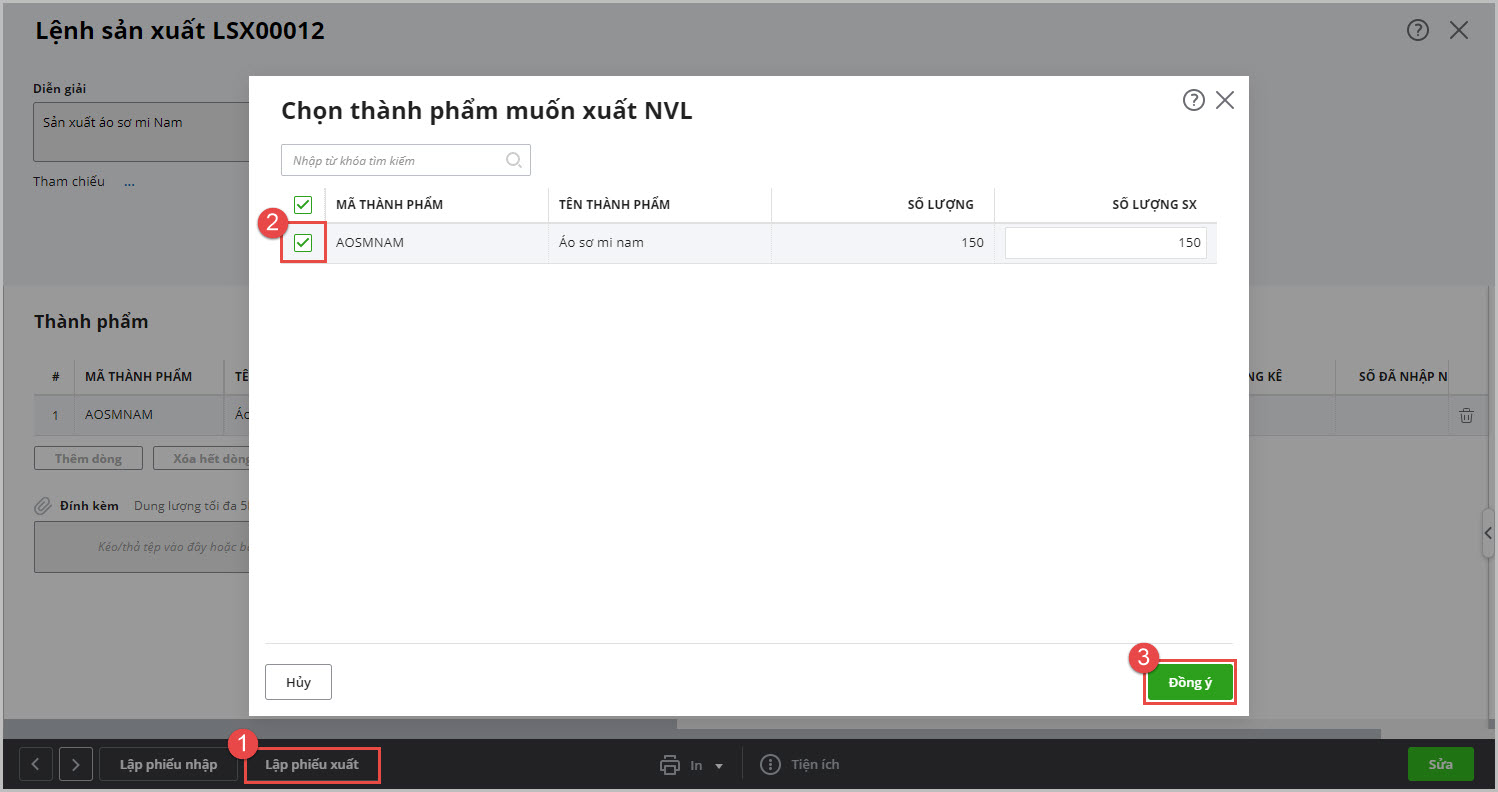
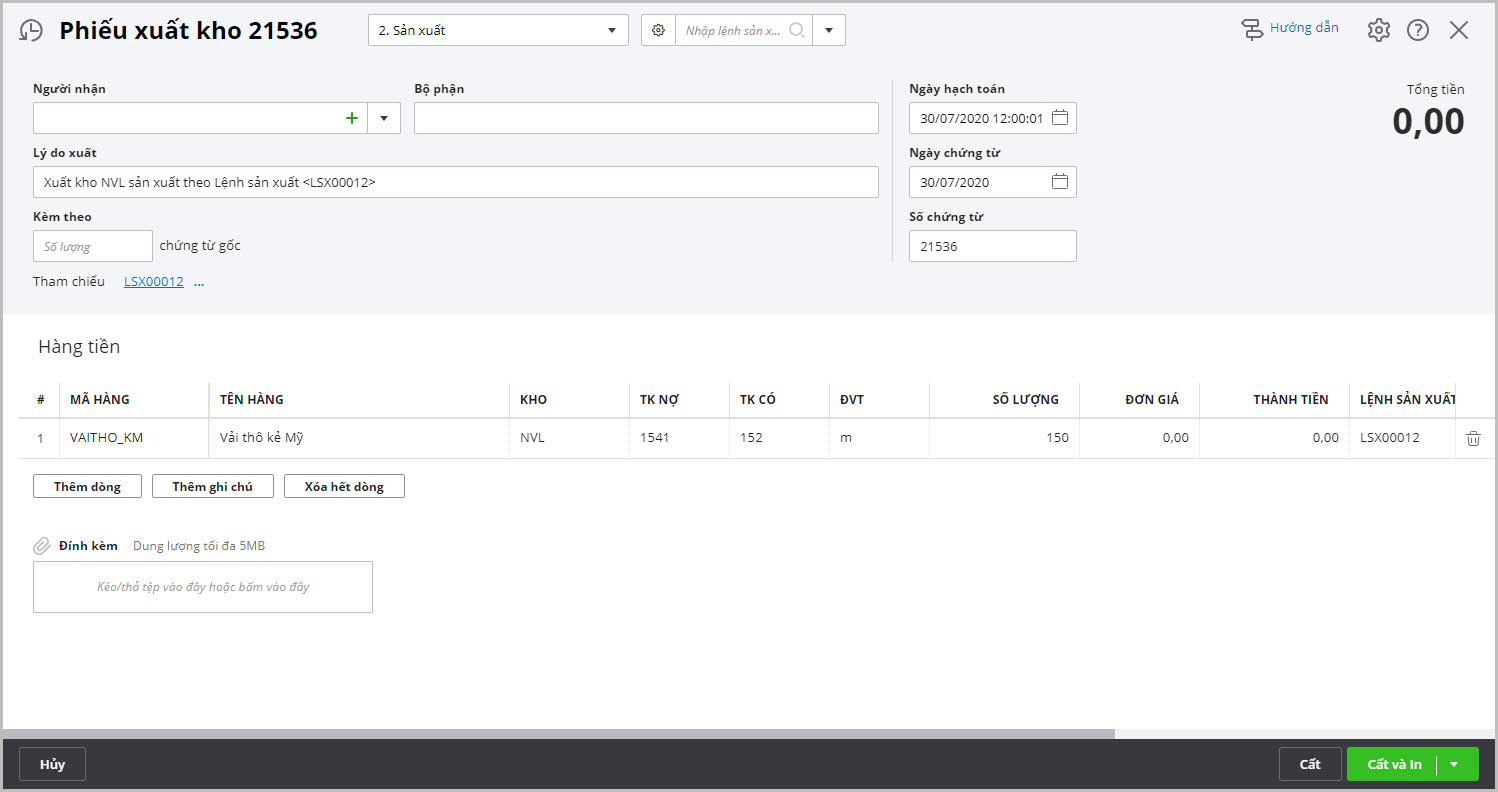
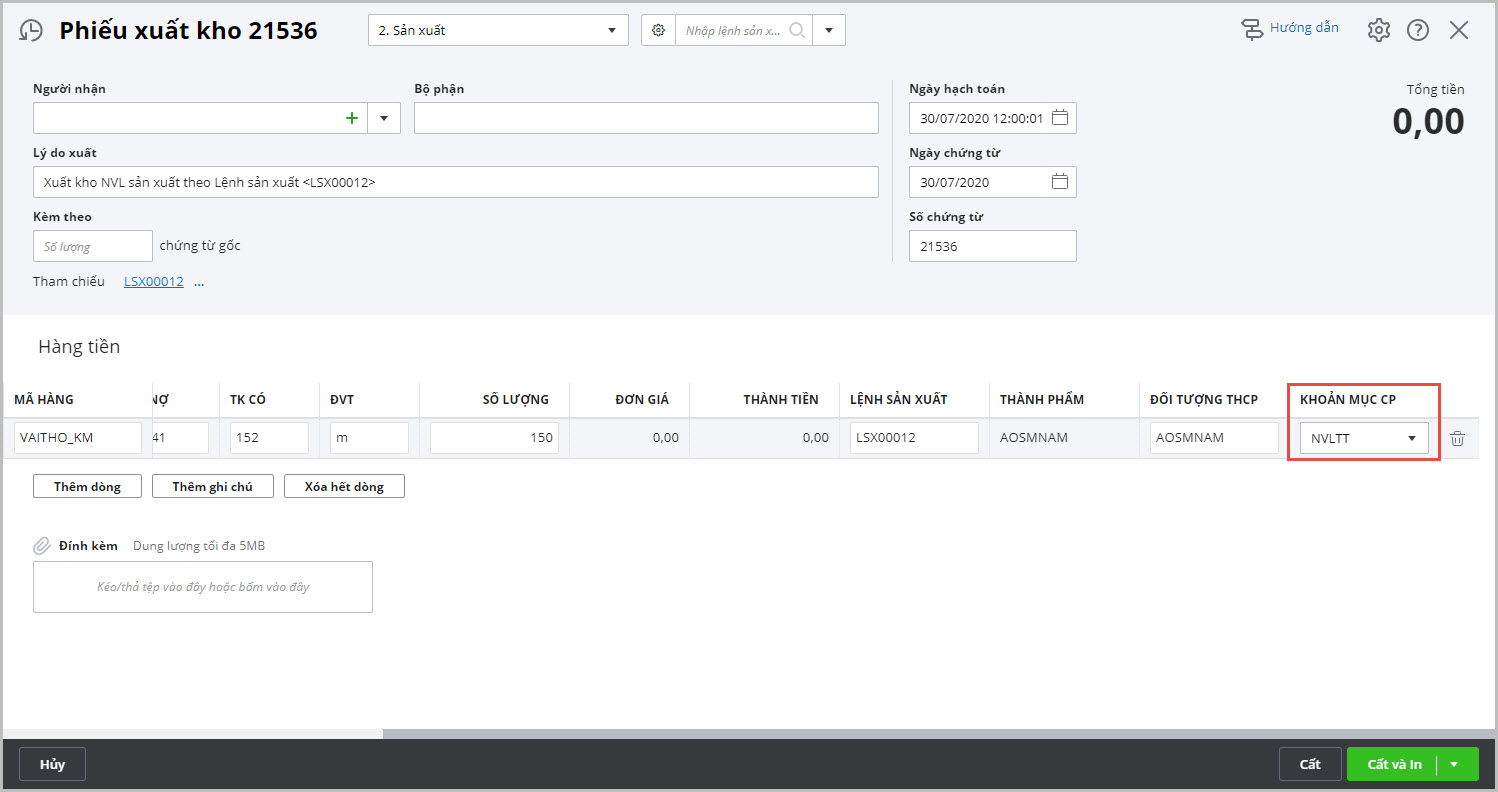
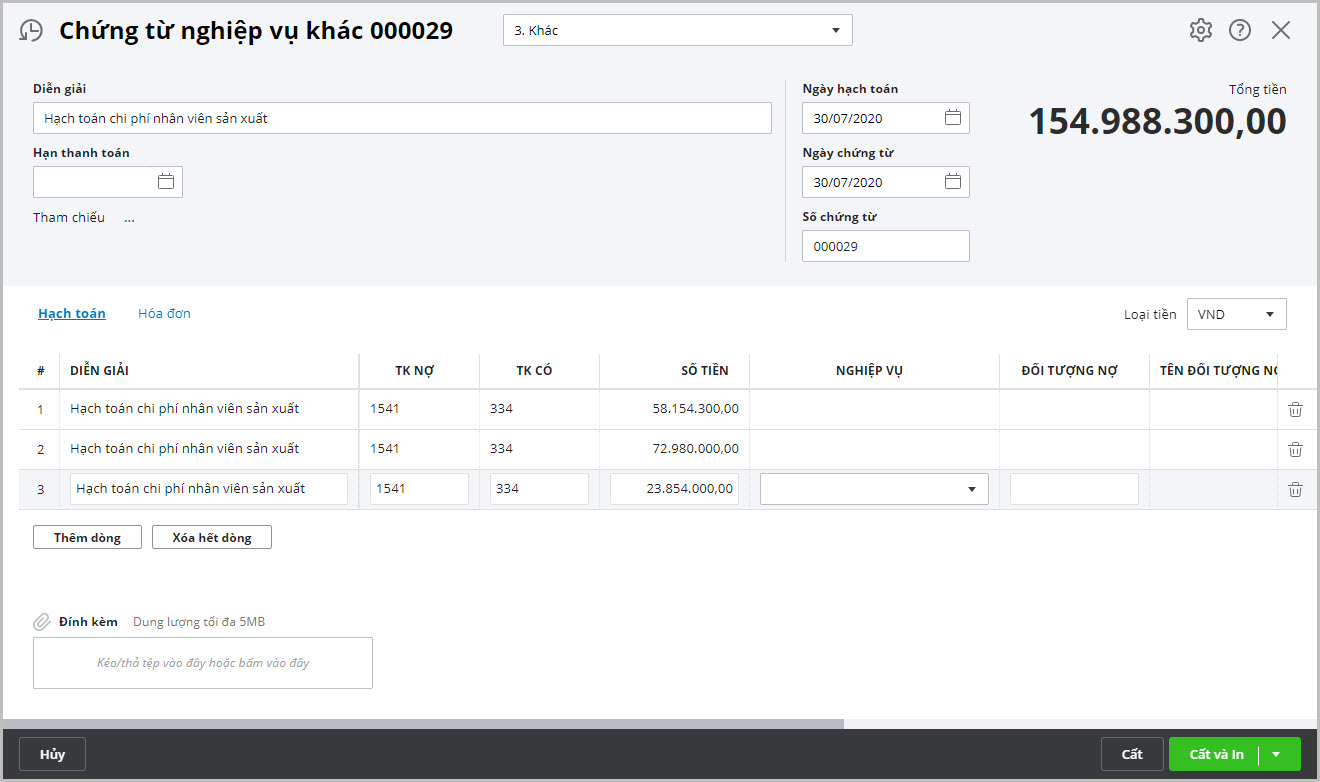
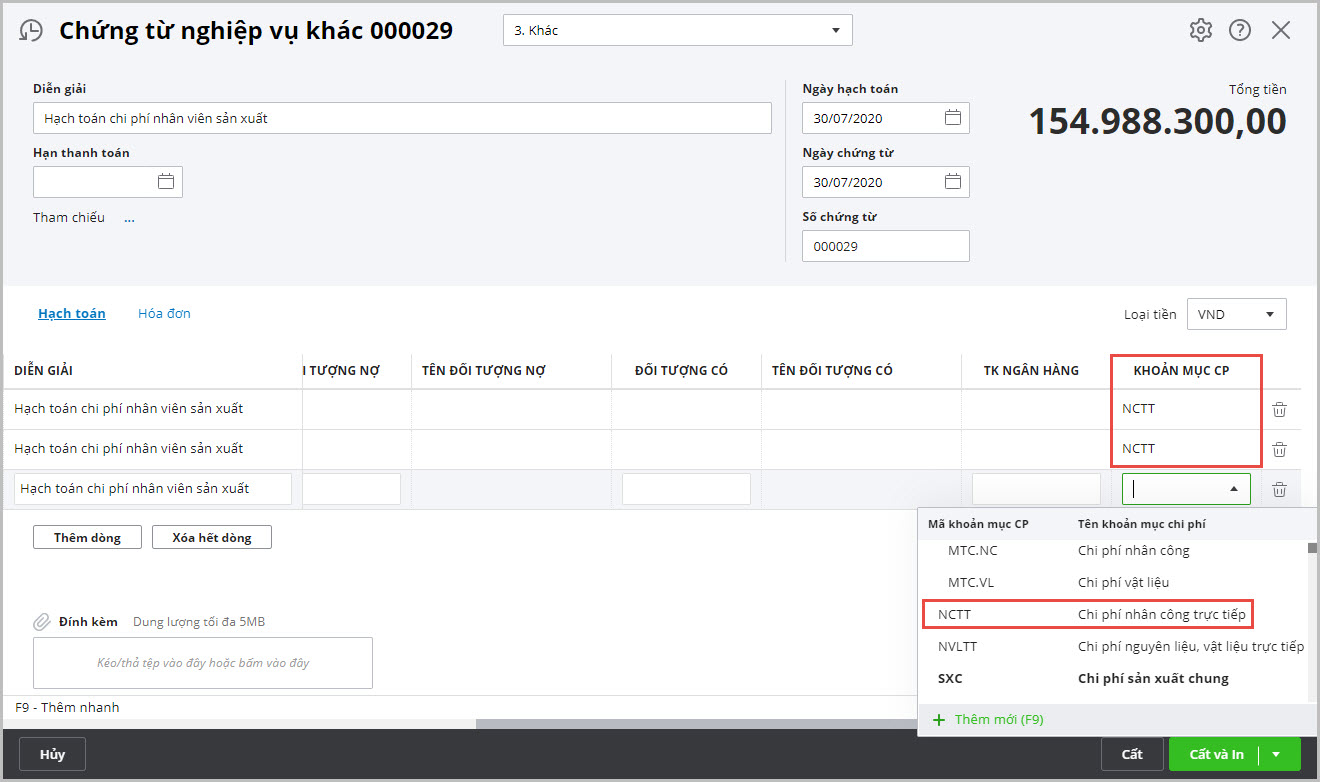
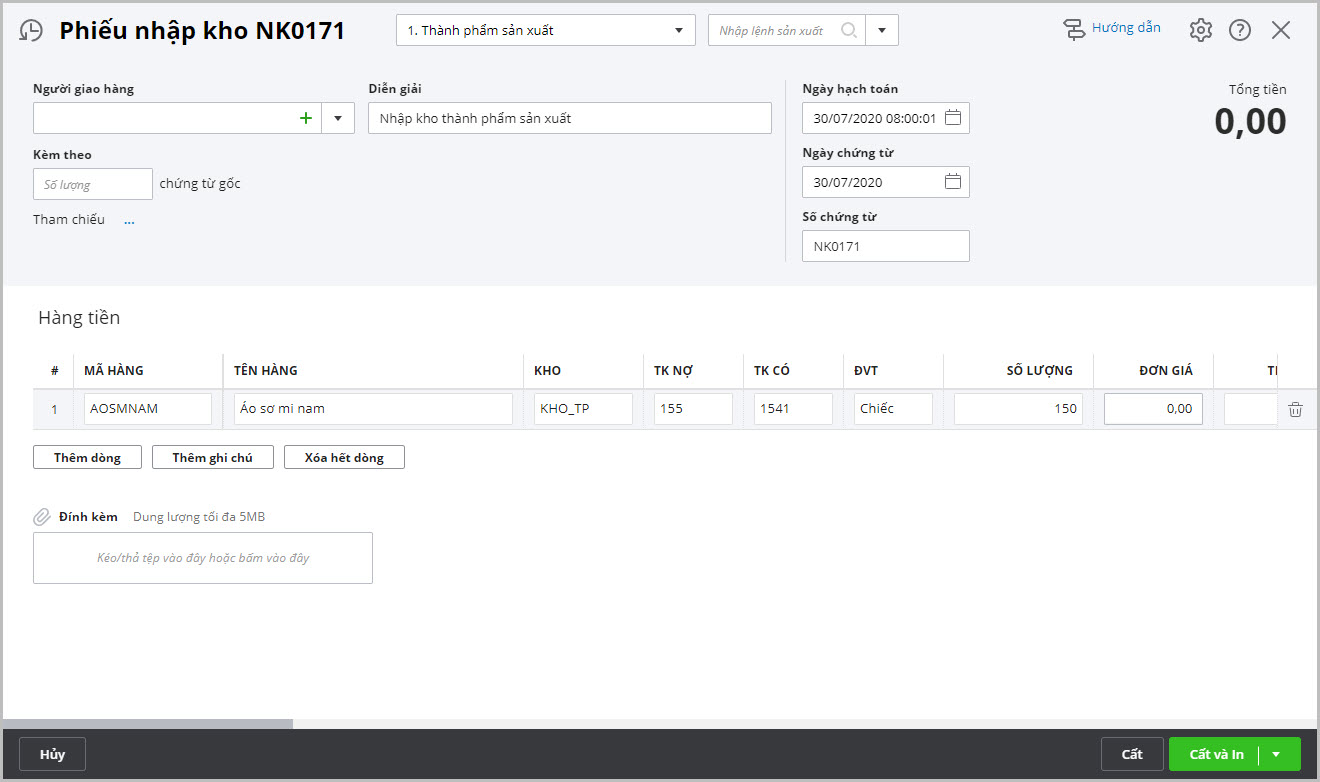
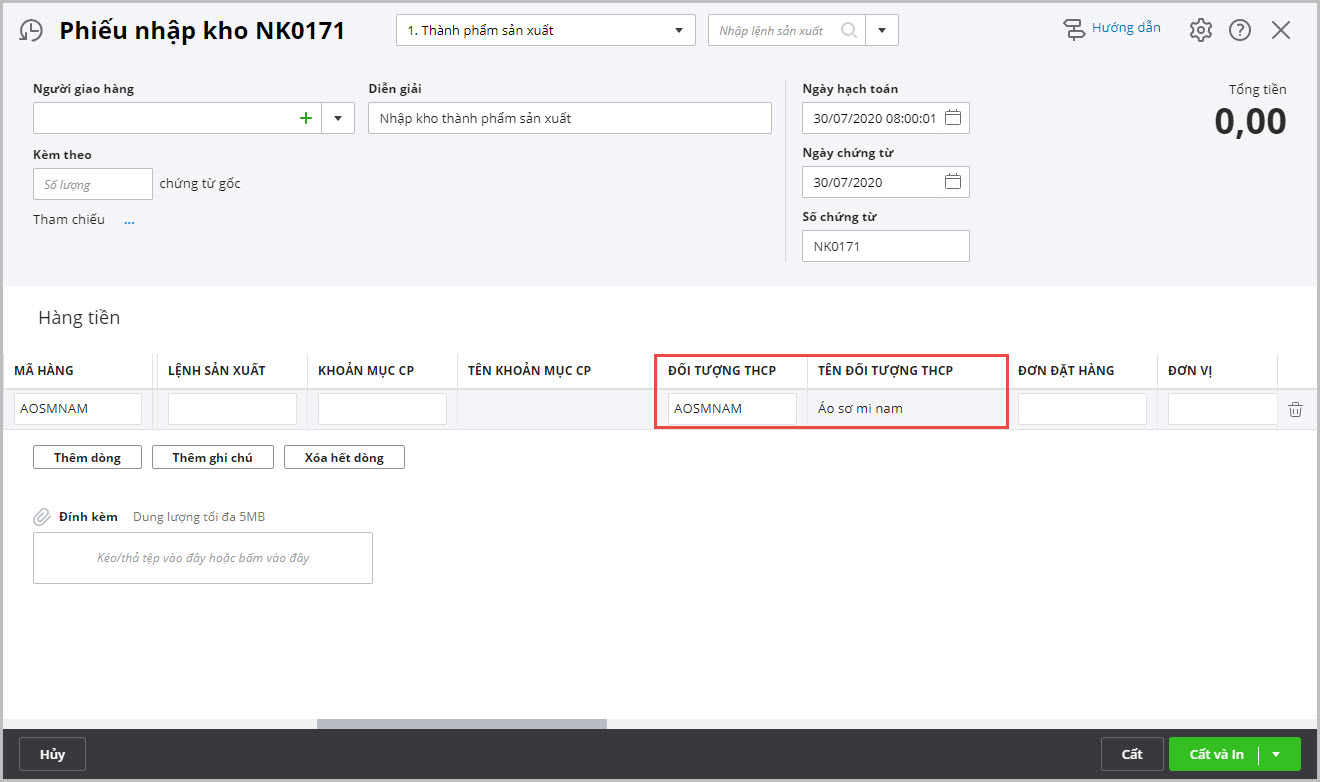
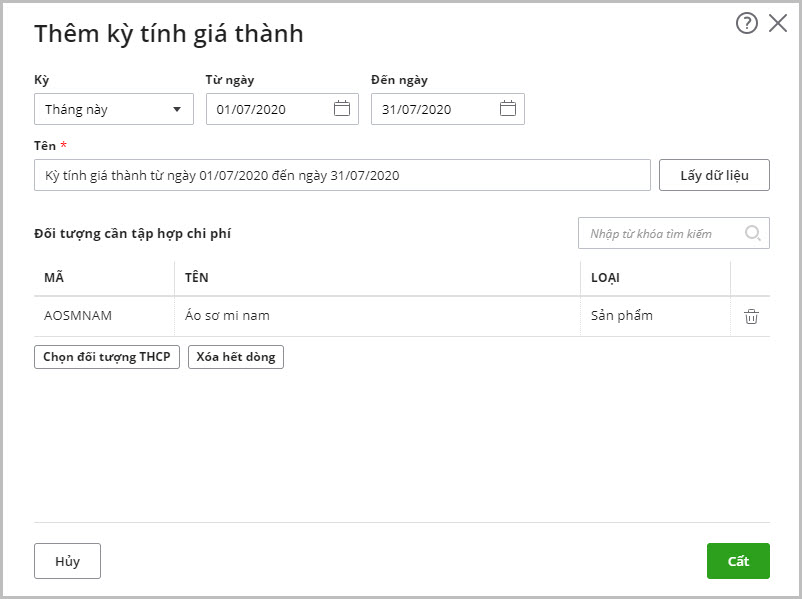
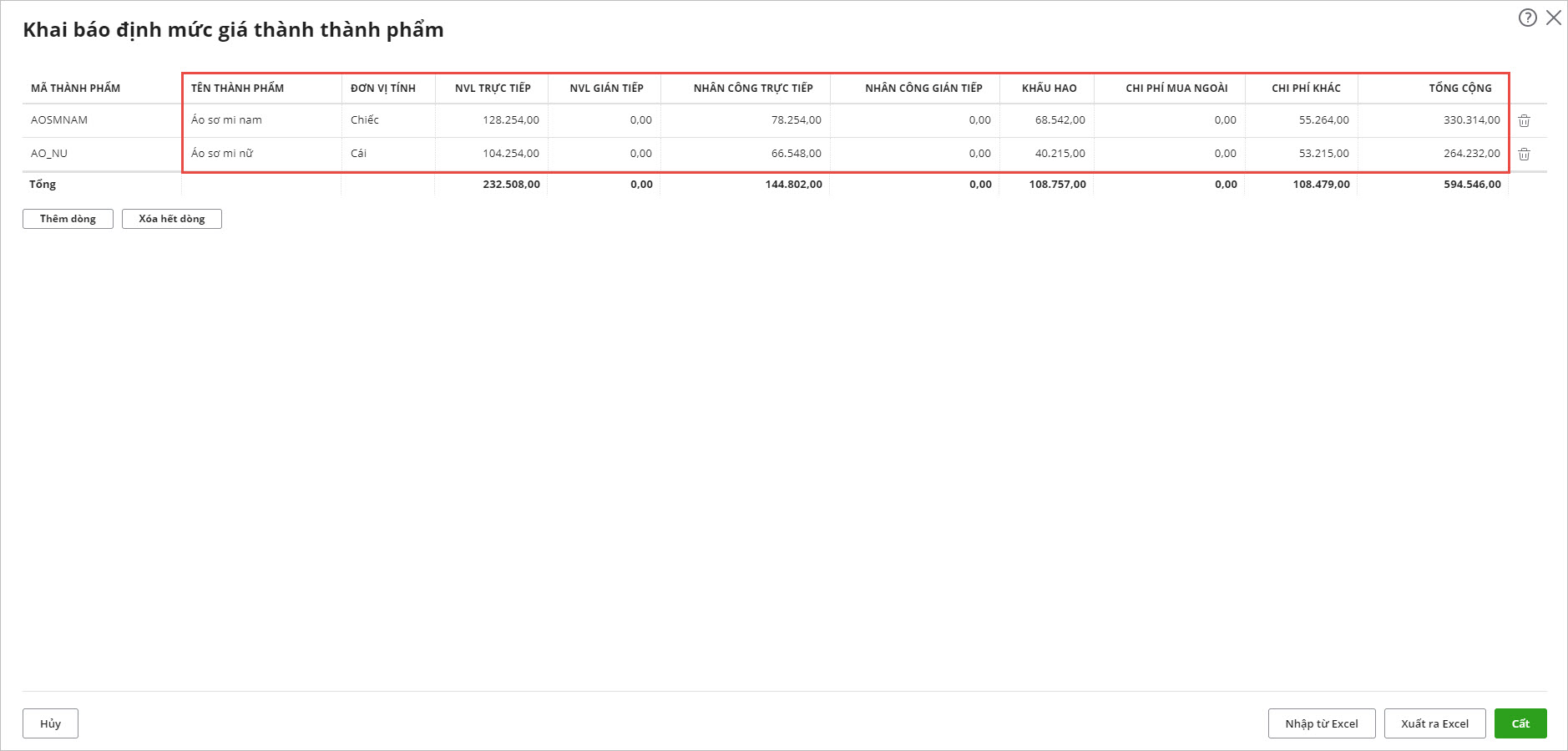
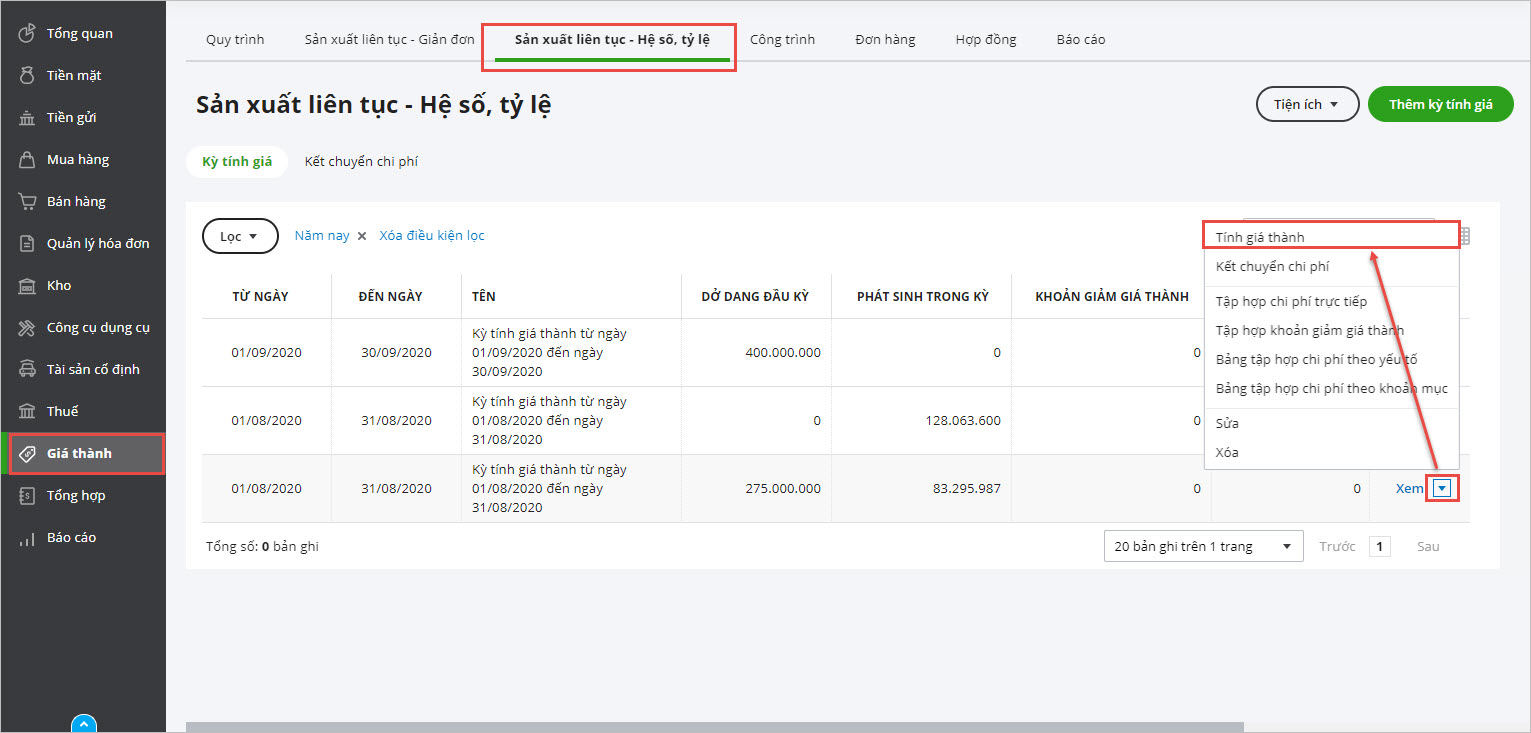
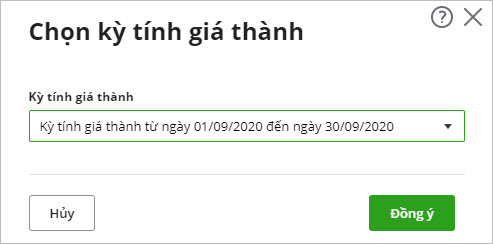
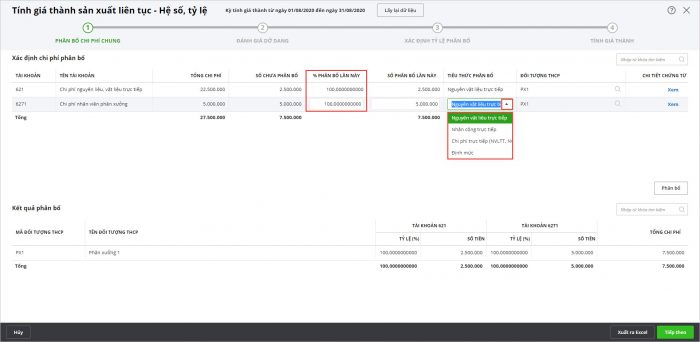
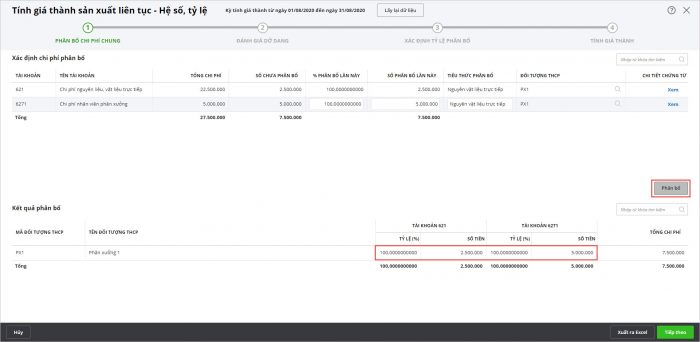
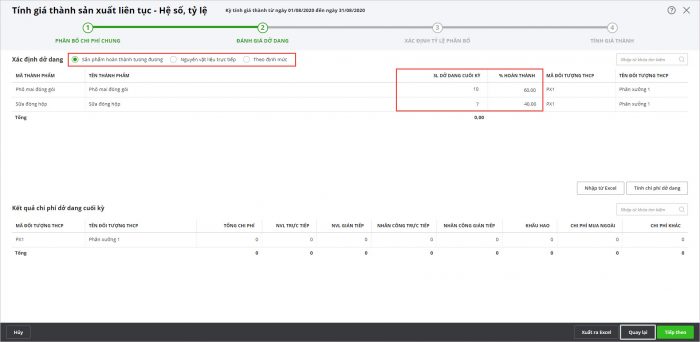
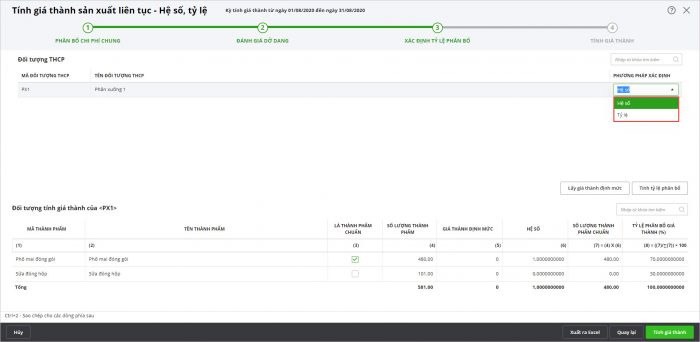








 024 3795 9595
024 3795 9595 https://www.misa.vn/
https://www.misa.vn/




